Windows优化大师使用技巧之巧妙利用热键移动界面
时间:2019-09-13 10:41:02 作者:无名 浏览量:53
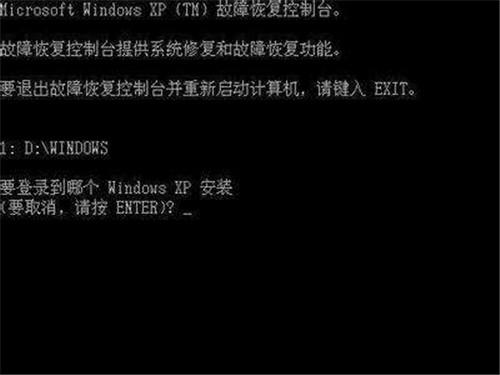
图一 Windows优化大师使用技巧之巧妙利用热键移动界面
- 进入下载

- Windows优化大师 7.99.13.604 官方版
大小:4.3 MB
日期:2019/9/13 10:43:00
环境:WinXP,Win7
Windows优化大师以强大的功能,受到广大网友的喜欢,本文我们就给大家讲讲Windows优化大师的几则超实用应用技巧。
技巧1、利用热键移动界面
有些时候,我们的显示只有640x480,这时候Windows优化大师的界面显示不全,这时候,怎么办呢?
我们可以利用热键进行操作:
按U向上,按D向下,按L向左,按R向右。
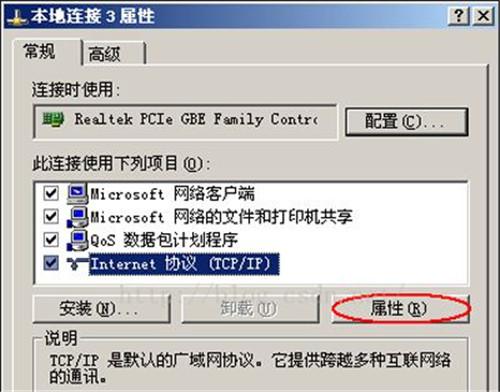
图二Windows优化大师使用技巧之巧妙利用热键移动界面
技巧2、在系统信息检测首页查看计算机设备时,直接进入该设备所在页面查看详细信息
启动Windows优化大师,首先进入的是系统信息总览页面,一般我们习惯点击界面左侧的导航按钮查看详细信息,例如,点击“视频系统信息”可以查看显卡或显示器的详细信息。
其实,在浏览计算机设备时也可以双击该设备进入详细信息页面。
技巧3、进入Windows优化大师后快速启动Wopti进程管理大师、Wopti整理...以及访问Wopti论坛社区等。
点击Windows主界面左上角的小图标,可直接快速访问,如下图所示:
技巧4、如何判断自己的CPU是否是64位的,在下图所示的位置只要有一个为支持,则你的CPU是64位的。
技巧5、注册表清理和磁盘文件管理中的多文件选择。
当我们要排除注册表清理或磁盘文件管理中扫描结果列表中的个别项目不做删除,但需删除其余的条目时,如何快速操作呢?
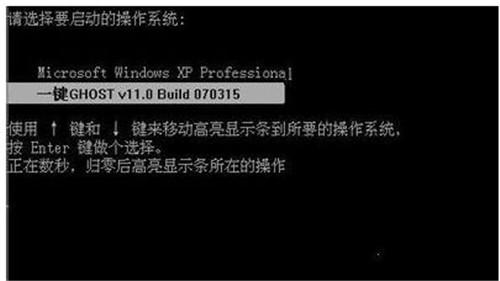
图三Windows优化大师使用技巧之巧妙利用热键移动界面
对于Windows优化大师注册用户,可以先按Ctrl+A(Windows优化大师对于扫描分析结果列表中的项目支持此热键进行全部选定),然后去掉需排除项目的勾选,点击删除,在弹出的询问是否删除对话框中点击“全部”,这样就删除了所有已勾选的项目。
以上方法只适用于注册用户。
Windows优化大师 7.99.13.604 官方版
- 软件性质:国产软件
- 授权方式:免费版
- 软件语言:简体中文
- 软件大小:4405 KB
- 下载次数:4508 次
- 更新时间:2019/9/9 22:07:52
- 运行平台:WinXP,Win7...
- 软件描述:电脑不知不觉运行开始慢了其起来?相应也没有以前快了。今天极速小编给大家推荐一款给... [立即下载]
相关资讯
相关软件
- 荔枝FM成立6年引来了新的纠纷?
- 10000单司机告诉你:滴滴也存在二八定律,怎...
- 炸弹小分队玩法详解 对战小技巧汇总
- 在美柚APP上广告推行投进是怎样做的?
- 手把手教你如何用“天眼查”第一时间发掘短...
- B612——带给你童话感觉的自拍神器
- 携程网怎么抢低价机票 携程抢低价机票技巧
- 知乎里边的小技巧,把握这些你就能轻松做推...
- 如何用作业帮快速寻找答案
- 美团小技巧、你学到了吗?
- 最新浩方挤房器5.6
- 雨中冒险2修改器游侠的使用方法
- 小米云服务下载安卓版
- 小兵一键装机怎么用做U盘启动教程
- 赛博加速器破解版功能介绍
- 全民k歌怎么调音好听轻松拿S
- 齐齐互动视频老版本
- 洛克王国外挂下载视频及作用
- 冻结qq号软件
- QQ怎么弄好游戏大厅











